win7win10双系统不能选win7的解决教程
- 分类:Win10 教程 回答于: 2022年02月19日 10:32:00
我们都知道,大多数时候win7系统兼容性往往比win10强,因此有些用户会选择给电脑中安装win7系统,但是对于一些喜欢win10系统的用户来说往往会选择双系统模式,而今天小编要来跟大家说的是win7win10双系统不能选win7的解决教程。
原因:win7的启动项损坏了。
1、将启动U盘接入电脑系统,开启电脑电源进入启动U盘界面。
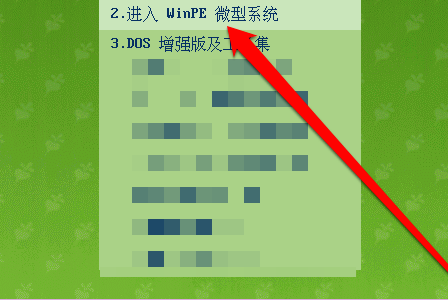
2、进入到pe系统界面中,选择启动系统修复故障。
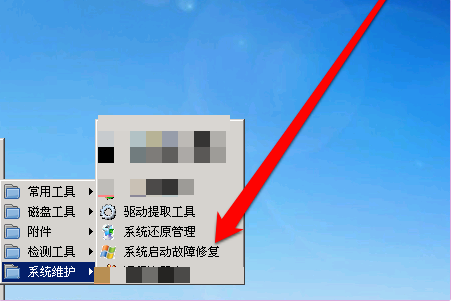
3、点击系统启动修复按钮,进入windows修复启动引导界面。

4、选择修复系统的版本,点击进行修复,这里按“4”,选择win7。
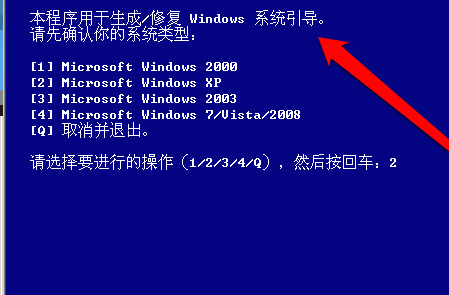
5、选择好系统后,选择修复恢复位置。确认后进行修复,这时系统提示windows的系统启动引导修复成功了。
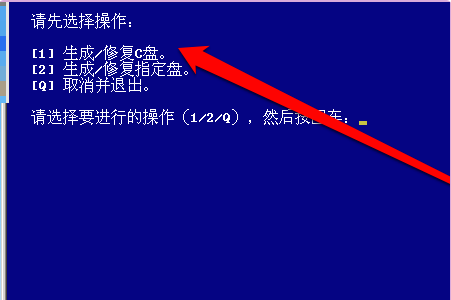
6、重启选择win7系统,就可以正常开机了。

以上就是win7win10双系统不能选win7的解决教程啦,希望能帮助到大家。
 有用
26
有用
26


 小白系统
小白系统


 1000
1000 1000
1000 1000
1000 1000
1000 1000
1000 1000
1000 1000
1000 1000
1000 1000
1000 1000
1000猜您喜欢
- 网络连接受限,小编教你网络连接受限怎..2018/10/12
- 重装系统w10教程2023/01/02
- cmd安装系统的详细教程2021/06/15
- 图文详解Win10怎么重装系统2023/03/28
- 联想YOGA C740笔记本怎么重装系统win1..2023/03/22
- 小编教你获取win10管理员权限..2017/10/17
相关推荐
- win10进入桌面黑屏怎么办2022/03/02
- win10电脑系统还原怎么操作2021/08/31
- 文件损坏,小编教你Excel文件损坏怎么..2018/06/13
- 小编教你win10开始菜单打不开时该怎么..2017/08/07
- 微软win10易升可以卸载吗2023/01/05
- win10netframework3.5无法安装怎么办..2020/09/15

















